360系统重装教程
- 分类:win8 发布时间: 2017年03月24日 14:00:01
360系统重装大师一键在线重装win7/XP系统,相对于光盘重装或者ghost镜像还原等方式,其优点是安全无毒,快捷方便,驱动可自动备份恢复,不会改变激活信息,360重装系统大师是非常适合电脑新手使用的,下面就让我们看看360系统重装操作过程。
首先电脑必须先安装一个最新版本的360卫士软件,这是必要的。
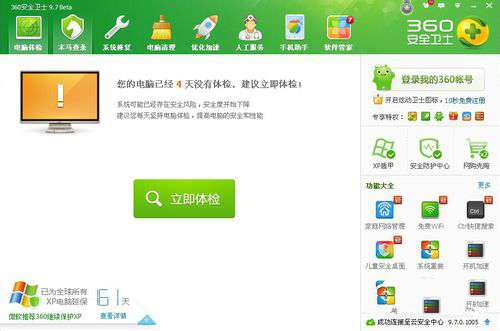
装好软件后,我们接着打开它。(用u盘安装win7系统)
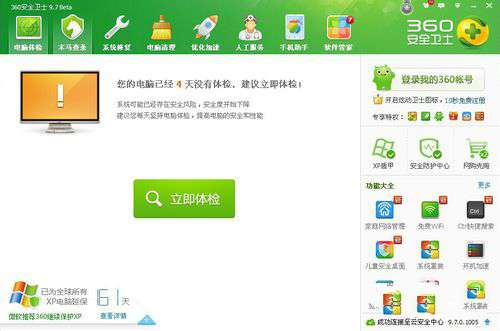
打开后进入到主面板,我们点击界面中功能大全后面的”更多“。
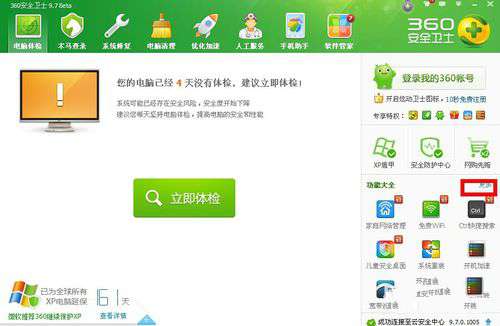
点击更多选项,我们会进入到功能大全的面板。
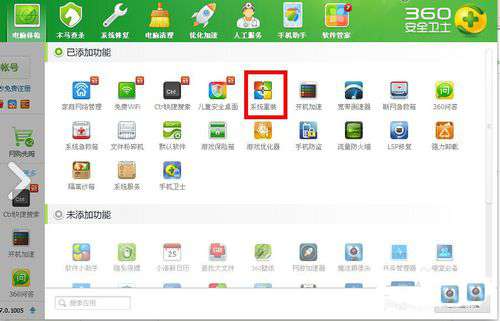
进入面板后,我们找到”重装系统“这个功能,并点击添加它即可。
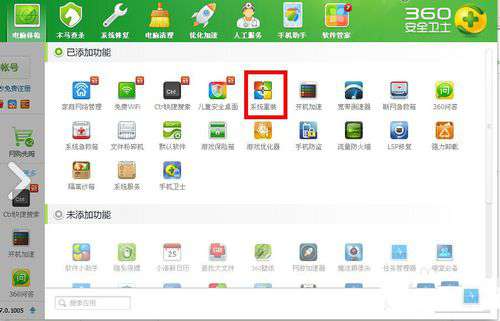
添加成功后,我们点击打开它。
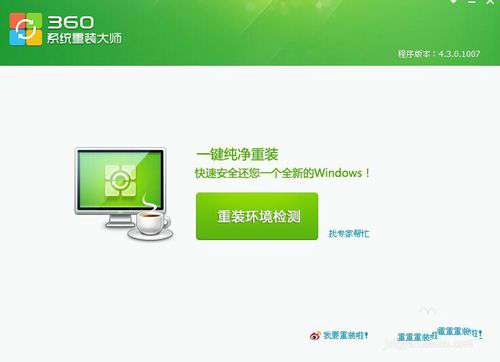
打开后,我们点击界面中的”重装环境检测“按钮。
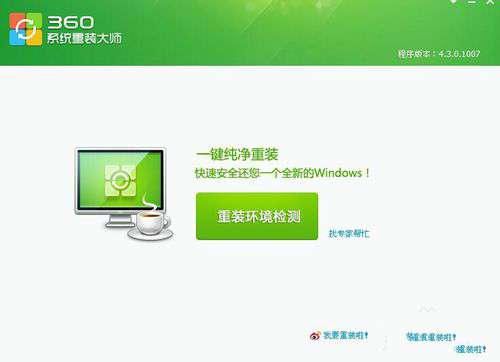
检测完毕后,进入到准备重装状态,接着又进入到下载文件,而这些步骤你都不用手动操作,你只需静静的等在电脑旁即可,30分钟多后,它会自动重装好系统,当然重装前,你记得备份下C盘里面的一些重要东西,其他盘不用,因为重装只会格式化C盘里面的东西。因为小编的电脑已经重装了一次,这时就不再作更多操作了,记住,在重装的时候,你不要动电脑,你只需要等待就可以了,有时它会自动关机重启,这些都是这个工具重装时必要的步骤,你不需要去管。360重装系统大师就是这么棒!
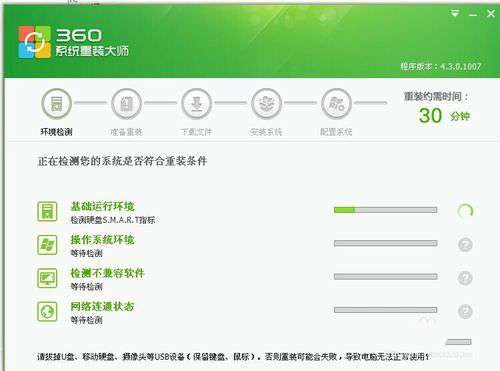
以上就是小编给你们介绍的360系统重装教程了,360重装系统大师一键式在线重装,无需光盘。驱动自动备份还原,装好的系统立刻就能使用!开始后无须守候在电脑旁,使您可以充分利用时间。不满意可以立即恢复,不捆绑垃圾软件,还您一个纯净、稳定的新系统!
猜您喜欢
- 注册表编辑器,详细教您注册表编辑器..2018/04/14
- 老司机教你win8的运行在哪里..2019/03/04
- 全屏快捷键,详细教您word全屏显示快捷..2018/05/15
- 0XC004F061,详细教您win8.1系统密钥激..2018/05/03
- 教你最新win8激活密钥汇总2019/03/13
- 图文详解电脑不显示u盘怎么办..2018/12/10
相关推荐
- win7系统硬盘重装方法详解 2016-12-08
- 纯净版win7系统安装最简单步骤.. 2016-12-08
- 详细教您告诉你电脑录音的方法.. 2018-10-26
- u盘测试工具,详细教您使用推荐.. 2017-12-06
- 详细教您解决appstore无法连接的方法.. 2018-10-26
- memtest怎么用,详细教您如何使用MemTe.. 2018-07-19




 粤公网安备 44130202001059号
粤公网安备 44130202001059号